În articolul de astăzi, vom examina câteva modalități de a converti un disc MBR pe un disc GPT fără a pierde date. Această instrucțiune a fost scrisă în Windows 10, dar metodele sunt potrivite pentru toate versiunile de Windows.
Anterior am considerat deja "cum să înveți un disc folosind GPT sau MBR și cum să le convertiți unul în celălalt". Metodele descrise în articolul precedent, pentru a converti MBR pentru a GPT, dar toate datele de pe aceste discuri este suprascris, și că, dacă doriți să faceți conversia, și că toate informațiile de pe ele sunt încă intacte? În aceste scopuri, trebuie să instalăm software liber suplimentar, instrumentele standard ale sistemului nu vor putea converti fără pierderi de date.
Convertiți discul MBR în discul GPT fără a pierde date în Expertul de partiție MiniTool
1. Descărcați și instalați Expertul de partiție MiniTool. Această aplicație este complet gratuită, nu se oferă software suplimentar în timpul instalării. Du-te la site-ul lor => faceți clic pe Descărcați => deschide o nouă pagină, faceți clic pe Descărcare gratuită => fișier descărcat deschis => accepta acordul de licență, punând capăt caseta „Accept acordul“ și făcând clic pe „Next“ => selectați în cazul în care instalați aplicația (sau acceptați calea implicită) și faceți clic pe "Next" => din nou "Next" => Următorul => install => Finish.
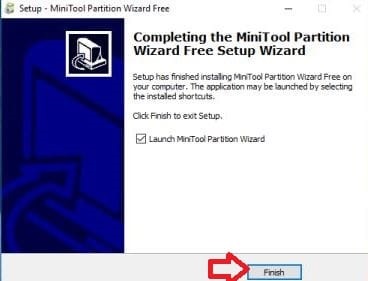
2. Deschideți aplicația instalată => faceți clic pe "Lansarea aplicației".
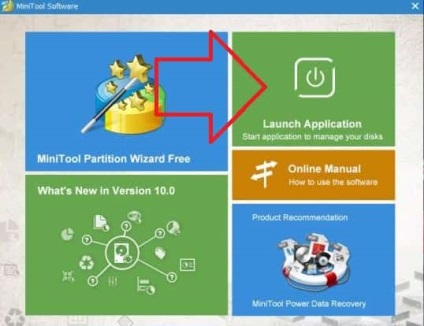
3. Faceți clic pe discul pe care doriți să îl convertiți => în coloana din stânga selectați "Convertiți discul MBR pe discul GPT".
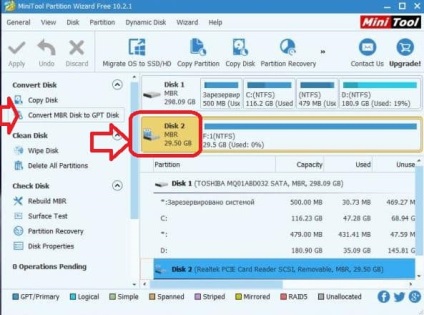
4. În partea stângă sus, faceți clic pe "Aplicați".
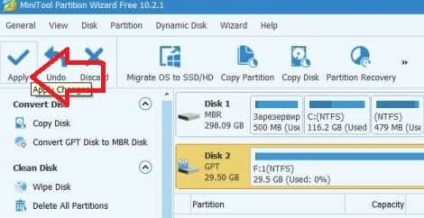

6. După ce faceți clic pe "OK" puteți închide aplicația, discul pe care l-ați selectat a fost deja convertit.

Convertiți discul MBR în discul GPT fără a pierde date în EaseUS Partition Master Free
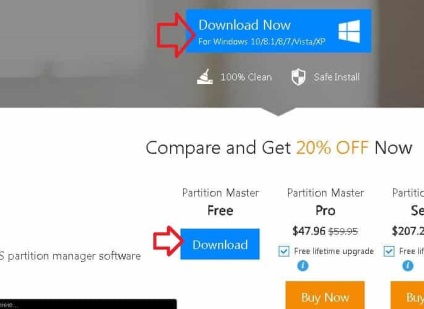
2. Rulați aplicația => selectați unitatea pe care doriți să o convertiți => faceți clic pe "Convertiți MBR la GPT".
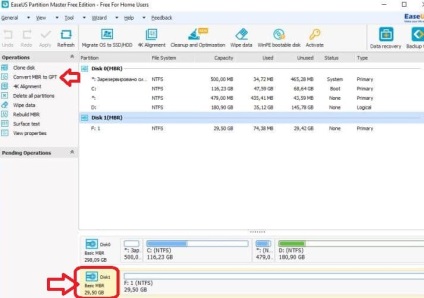
3. Confirmați acțiunea făcând clic pe "Aplicați".
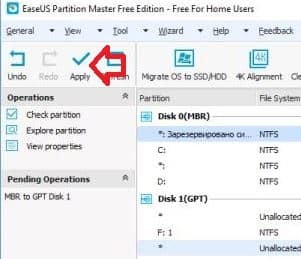
4. Faceți clic pe "Da" și după terminarea procesului de conversie, faceți clic pe "OK".

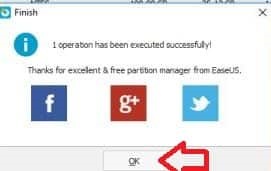
Puteți închide aplicația, discul selectat este deja convertit în GPT.